Windows 11에서 애니메이션 효과를 켜거나 끄는 방법
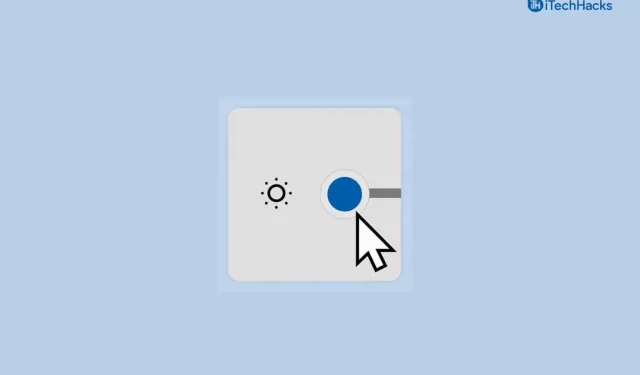
Windows 11에는 모양에 추가되는 애니메이션 효과가 추가되었습니다. 그러나 이러한 애니메이션 효과는 Windows 11의 모양과 느낌을 동반할 수 있지만 때로는 작업을 수행하는 동안 애니메이션이 지연되어 PC가 약간 느려질 수 있습니다. 또한 애니메이션 효과는 PC 성능에도 영향을 미칠 수 있습니다. 이러한 이유로 Windows 11 에서는 애니메이션 효과를 끄고 싶을 수도 있습니다 . 좋은 소식은 Windows 11에는 애니메이션 효과를 켜고 끌 수 있는 옵션이 있다는 것입니다. 언제든지 애니메이션 효과를 끄고 원할 때마다 다시 켤 수 있습니다.
Windows 11에서 애니메이션 효과 활성화/비활성화
Windows 11에서 애니메이션 효과를 켜거나 끄는 데 도움이 되는 가이드를 찾고 있다면 올바른 위치에 오셨습니다. 이 문서에서는 Windows 11에서 애니메이션 효과를 켜거나 끄는 데 도움이 되는 전체 프로세스를 안내합니다.
제어판을 사용하여 애니메이션 효과 켜기 또는 끄기
이를 수행하는 첫 번째 방법은 제어판을 사용하는 것입니다. 제어판을 사용하여 애니메이션 효과를 켜거나 끌 수 있습니다. 그렇게하려면 아래 단계를 따르십시오.
- 시작 메뉴 에서 제어판을 검색하여 엽니다.
- 여기에서 접근성을 클릭 한 후 다음 화면에서 접근성 센터를 클릭하세요.
- 이제 다음 화면에서 컴퓨터를 보기 쉽게 만들기를 클릭하세요 .
- 아래로 스크롤하여 화면의 내용을 더 쉽게 볼 수 있도록 설정하세요 .
- 여기에는 불필요한 애니메이션을 모두 끄십시오(가능한 경우) 라는 확인란이 표시됩니다 . 애니메이션을 끄려면 이 확인란을 선택하고, 애니메이션을 켜려면 확인란을 선택 취소하세요.
- 완료되면 적용을 클릭 한 다음 확인을 클릭합니다.
- 이제 제어판을 닫으면 PC에 변경 사항이 적용됩니다.
확인: Windows 11 시작 메뉴 애니메이션을 활성화하는 방법
설정을 사용하여 애니메이션 효과 켜기 또는 끄기
애니메이션 효과를 켜고 끄는 또 다른 방법은 설정을 이용하는 것입니다. 다음은 설정을 사용하여 Windows 11에서 애니메이션 효과를 켜거나 끄는 단계입니다.
- 키보드에서 Windows 키를 누르고 설정을 검색하세요. 설정 앱을 클릭하세요 .
- 이제 설정 왼쪽 창에서 접근성 을 클릭하세요 .
- 오른쪽에서 시각 효과를 선택합니다.
- 이제 다음 창에는 애니메이션 효과라는 토글이 표시됩니다. 애니메이션 효과에 대한 토글을 켜면 활성화됩니다. 마찬가지로 애니메이션 효과에 대한 토글을 끄면 비활성화됩니다.
성능 옵션을 사용하여 애니메이션 효과 켜기 또는 끄기
Windows 11에서 애니메이션 효과를 켜거나 끄는 마지막 방법은 성능 옵션을 사용하는 것입니다. 애니메이션 효과를 활성화하거나 비활성화하기 위해 위의 방법을 사용하고 싶지 않은 경우 성능 옵션을 사용하여 수행할 수 있습니다. 성능 옵션을 사용하여 Windows 11에서 애니메이션 효과를 켜거나 끄려면 아래 단계를 따르십시오.
- 먼저 PC에서 실행 대화 상자를 엽니다. 이렇게 하려면 PC에서 Windows + R 키 콤보를 누르세요.
- 실행 대화 상자 에서 SystemPropertiesPerformance를 입력 하고 Enter 키를 눌러 성능 옵션을 엽니다 .
- 여기에서 창 내부의 컨트롤 및 요소 애니메이션 , 최소화 및 최대화 시 창 애니메이션 , 작업 표시줄의 애니메이션 확인란을 선택 취소합니다 . 이렇게 하면 Windows 11에서 애니메이션 효과가 꺼집니다. 다시 켜려면 앞서 선택 취소한 확인란을 선택하세요.
자주 묻는 질문
Windows 11에서 애니메이션 효과를 어떻게 끄나요?
설정, 제어판 또는 성능 옵션을 사용하여 Windows 11에서 애니메이션 효과를 끌 수 있습니다. Windows 11에서 애니메이션 효과를 끄는 세 가지 방법을 모두 논의했습니다. 위 문서에 따라 Windows 11에서 애니메이션 효과를 끌 수 있습니다.
Windows 11에서 애니메이션 효과를 어떻게 켜나요?
Windows 11에서 애니메이션 효과를 끈 것과 같은 방법으로 켤 수 있습니다. 위 단계에 따라 Windows 11에서 애니메이션 효과를 설정할 수 있습니다.
- Windows 11에서 화면 깜박임 문제를 해결하는 방법
- Windows 11에서 Hyper-V를 설치하고 활성화하는 방법
- Windows 11 파일 탐색기 컴팩트 보기 켜기/끄기
결론
이것이 Windows 11에서 애니메이션 효과를 켜거나 끌 수 있는 방법입니다. 애니메이션 효과를 켜면 Windows 11 PC의 성능이 약간 향상됩니다. 위 문서에 언급된 단계를 따르면 원할 때 언제든지 애니메이션 효과를 켜거나 끌 수 있습니다.
답글 남기기